基于IIS部署FTP手册.docx
《基于IIS部署FTP手册.docx》由会员分享,可在线阅读,更多相关《基于IIS部署FTP手册.docx(16页珍藏版)》请在冰豆网上搜索。
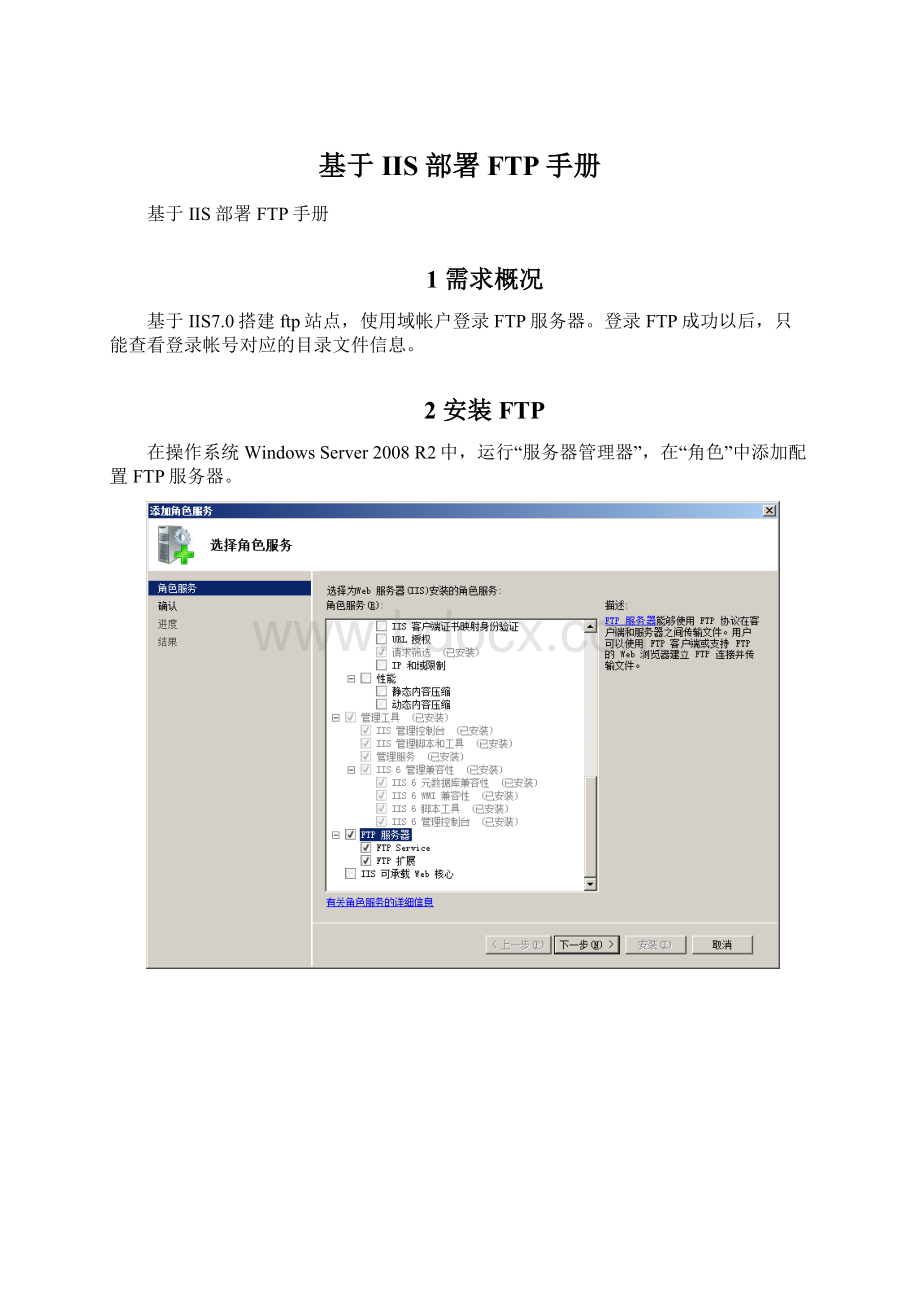
基于IIS部署FTP手册
基于IIS部署FTP手册
1需求概况
基于IIS7.0搭建ftp站点,使用域帐户登录FTP服务器。
登录FTP成功以后,只能查看登录帐号对应的目录文件信息。
2安装FTP
在操作系统WindowsServer2008R2中,运行“服务器管理器”,在“角色”中添加配置FTP服务器。
3配置FTP站点
1)创建好需要搭建FTP站点的文件目录
2)给目录的访问权限添加用户组DomainUsers
3)DomainUsers的权限应用于该文件夹
4)打开IIS,在IIS上添加FTP站点
5)输入FTT站点名称信息和定位到内容目录
6)按照以下显示配置FTP站点
7)按照以下显示配置FTP站点
8)按照以下显示配置FTP站点
9)在FTP站点中,进行FTP身份验证
10)双击打开基本身份验证,在默认域中,输入域控名称
11)进行FTP用户隔离设置
12)按照以下显示配置FTP站点
13)ftp的站点目录结构必须为:
根目录名称必须为域控名称,接着该目录下面,创建域帐户名称的目录,如下图所示
14)然后分别给每个用户的目录授对应的访问账号,如下图所示
15)本地策略中,从网络访问此计算机中,添加DomainUser。
16)测试访问搭建成功的FTP服务器
17)下图成功显示该账号的ftp文件信息
4配置磁盘配额
FTP服务器需要为每个用户的文件夹分配相当的配额,我们以500M为例。
4.1安装文件服务器资源管理器
我们需要使用“文件服务器资源管理器”来进行文件配额管理,首先需要添加“文件服务器资源管理器”
1)打开控制面板—>管理工具—>服务器管理器—>添加角色服务
2)点击添加角色服务,选中“文件服务器资源管理器”
3)选中共享文件所在的磁盘(或者说,需要做配置限制的磁盘)
4)接着,点击下一步,完成,完成安装。
4.2使用文件服务器资源管理器
1)在控制面板—管理工具—打开“文件服务器资源管理器”,首先需要创建配置模板,点击配额管理—配额模板右键,点击创建模板。
2)创建配额模板,按以下进行配置,并确定完成配置
3)创建完模板后,为用户文件赋予配额:
点击“配额”右键,点击“创建配额”。
点击“浏览”选择根文件夹。
并且选择“在现有文件夹和新的子文件夹中自动应用模板并创建配额”。
选择咱们创建的“500M限制”模板。
4)配额完毕,结果显示如下
5)当我们想修改某个用户,或者某些用户的配额时,我们需要这么做:
右键“配额“,点击刷新。
这时就会显示出我们刚刚已经创建的“配额”,点击我们想修改的用户文件夹右键。
这时我们就可以修改“配额”了。
修改方法和创建方法是一致的。